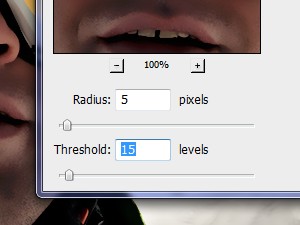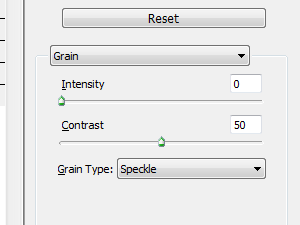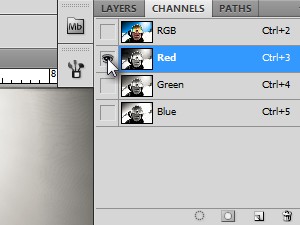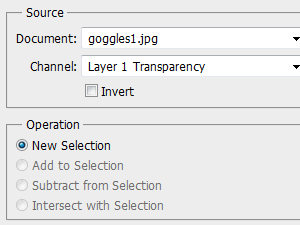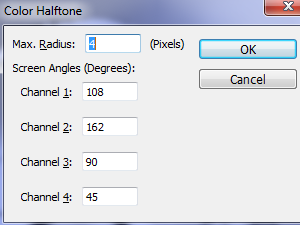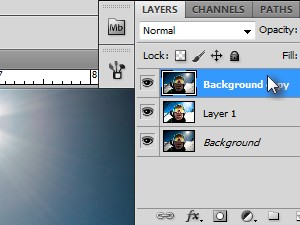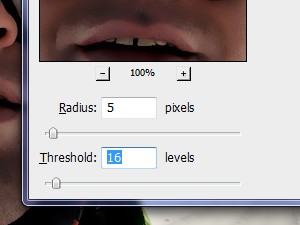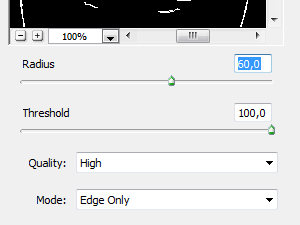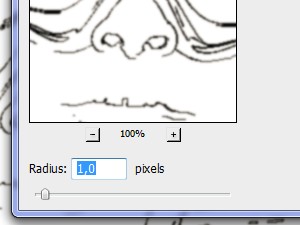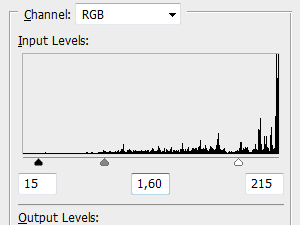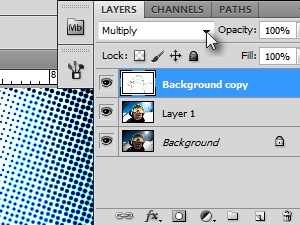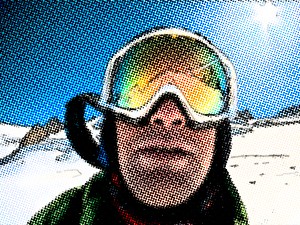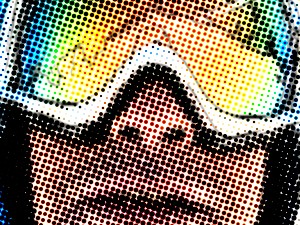1.,, åbne et billede, du vil forvandles til en tegneserie.,, tryk ctrl + j at kopiere det lag,.,,. 2., i menuen klik filter, blur og vælge overflade tåge...,,, der er radius omkring 5 pixels og tærskel til 15 niveau.,, klik - 3., i menuen klik filter, konsistens og vælge korn...,, der intesity til 0 i modsætning til 50 og speckle for korn -.,, klik - 4., nu til kanaler og kun har røde kanal udvalgte (se billede). 5., i menuen klik vælge belastning, udvælgelse,,, at vælge den samme indstilling, som jeg gjorde og klik -, deres dokument fil er naturligvis være noget, som min goggles1.jpg fil.,,,, 6., i menuen klik filter, opbrydning og vælge farve halftone... ind i samme forhold, som jeg gjorde, og klik okay.,, hvis du har et stort billede, så skal du vælge den store max. radius.mit billede dimensioner er 800x600 pixels, det er derfor jeg valgte 4.,, nu vælge den grønne kanal (trin 4) og gentag trin 5 og 6, så vælg den blå kanal og gentag trin 5 og 6, 7.tryk ctrl + d, at deseiect den selecion.,, vælge den oprindelige lag. 8.tryk ctrl + j, at duplikere det lag.,, klik og trække dobbelt lag til toppen af lag (se figur).9., i menuen klik filter, blur og vælge overflade tåge...,,, radius 5 pixels og tærskel til 16 niveauer.,, klik. ok, 10., i menuen klik filter, blur og vælge smart tåge...,, at vælge den samme indstilling, som jeg gjorde og klik -, 11.tryk ctrl +, jeg at vende farver., 12., i menuen klik filter, blur og vælge gaussisk tåge...,,, radius til 1 pixels og klik - 13.,, tryk ctrl + l vælge den samme indstilling, som jeg gjorde og klik -, 14.,, der er blanding tilstand for at formere sig.,, 15.,, og det er det!,, 16.,, lukke for en bedre opfattelse af den virkning,.,, klik her for den lektion, hvor du kan få en lignende virkning med photoshop aktion tegneserier ved jennyw.,,,,,,,,